Recibos Wix: emitir recibos
10 min
Neste artigo
- Principais diferenças entre um recibo e uma fatura
- Emitir recibos
- Automatizar a criação de recibos
- Visualizar recibos emitidos
- Visualizar e gerenciar sua lista de recibos
- Perguntas frequentes
O Recibos Wix permite que você gerencie e envie um comprovante oficial de compra para seus clientes assim que um pagamento for processado com sucesso para pedidos, faturas ou links de pagamento. Isso ajuda você a manter registros claros e oferece tranquilidade aos seus clientes.
Suponha que um cliente esteja comprando um colar feito à mão na sua loja online. Com o Recibos Wix, ele recebe um recibo profissional instantaneamente, confirmando o pagamento e dando ao seu negócio mais credibilidade.
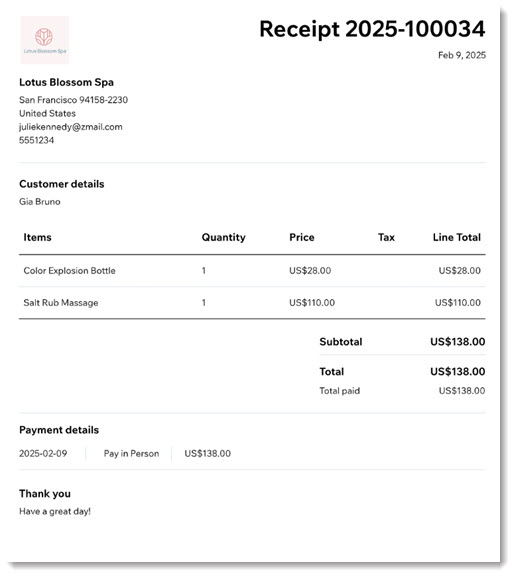
Antes de começar:
Personalize seus recibos antes de começar a emiti-los para garantir que eles mostrem a sua marca e contenham as informações que você deseja incluir. Saiba como personalizar recibos.
Principais diferenças entre um recibo e uma fatura
Recibos Wix e Faturas Wix são dois recursos criados para ajudar você a gerenciar os pagamentos dentro do seu negócio. As faturas são ideais para solicitar pagamentos, enquanto os recibos funcionam como prova oficial do pagamento quando uma transação é processada com sucesso. Juntos, eles fornecem opções simples e eficazes para gerenciar pagamentos de clientes e manter registros precisos.
- Fatura: um documento enviado aos clientes para solicitar o pagamento de produtos ou serviços. As faturas geralmente são usadas antes que um pagamento seja concluído e incluem informações como o valor devido, data de vencimento e métodos de pagamento. Você também pode emitir uma fatura após um pagamento, se precisar fornecer um registro de pagamento para seu cliente. Saiba mais sobre como criar uma fatura.
- Recibo: um documento emitido após o pagamento ser feito com sucesso. Os recibos confirmam transações, fornecendo prova de pagamento para seu negócio e seus clientes.
Emitir recibos
Recibos são PDFs criados para pagamentos que você recebeu. Você pode criar recibos para fundos coletados através de:
- Pedidos: pedidos pagos gerados através do Wix Stores, Wix Bookings, Pedidos do Wix Restaurantes (Novo) ou Doações Wix
- Links de pagamento: solicitações de link de pagamento pagas emitidas através de links de pagamento
Aba Pedidos
Links de pagamento
- Vá para Pedidos no painel de controle do seu site.
- Clique no pedido pago relevante.
- Clique no menu dropdown Mais ações.
- Selecione Criar recibo.
- Clique em Criar recibo para confirmar.
- Faça download, imprima ou envie o recibo por email usando os links na parte superior.
Dica:
Se um pedido foi pago usando mais de um método de pagamento, os recibos são criados para o pagamento.


Automatizar a criação de recibos
Ative automações para simplificar a criação de recibos e notificações por email para pagamentos de clientes. Você pode gerar automaticamente recibos para pagamentos de faturas e quando os pagamentos são adicionados ao pedido relacionado. Você também pode enviar um email de recibo automatizado quando o pagamento total de um pedido é concluído.
Para automatizar a criação de recibos:
- Vá para Configurações de recibos no painel de controle do seu site.
- Clique na aba Automações.
- Na seção Recibos automatizados, ative as alavancas relevantes em cada aba:
- Gerar recibo para pagamento de fatura: gere automaticamente um recibo sempre que o pagamento de uma fatura for recebido.
- Criar um recibo quando um pagamento for adicionado ao pedido: gere automaticamente um recibo quando um pagamento for adicionado a um pedido.
- Enviar um email de recibo: envie automaticamente um recibo por email para o cliente após a emissão de um recibo.
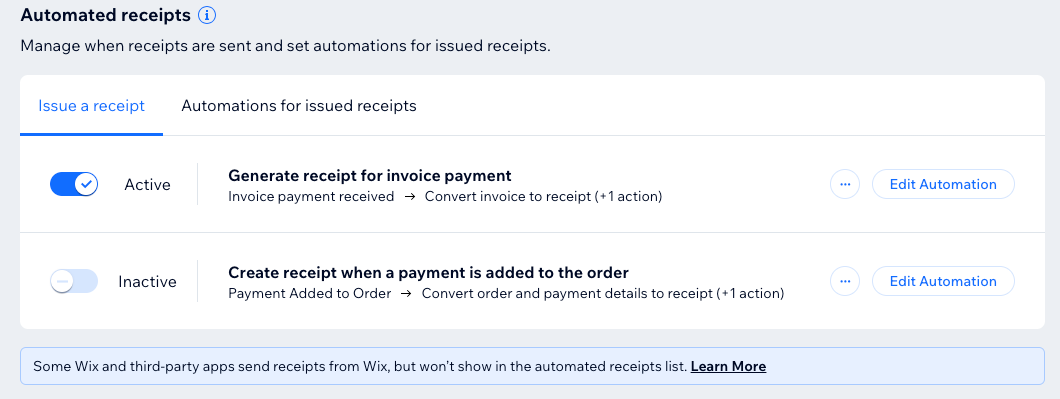
Visualizar recibos emitidos
Você pode acessar os recibos que já criou para visualizá-los ou enviá-los ao seu cliente.
Aba Pedidos
Faturas
Links de pagamento
Ao visualizar um pedido, você pode expandir a seção Pago pelo cliente e clicar no ícone Recibo  .
.
 .
.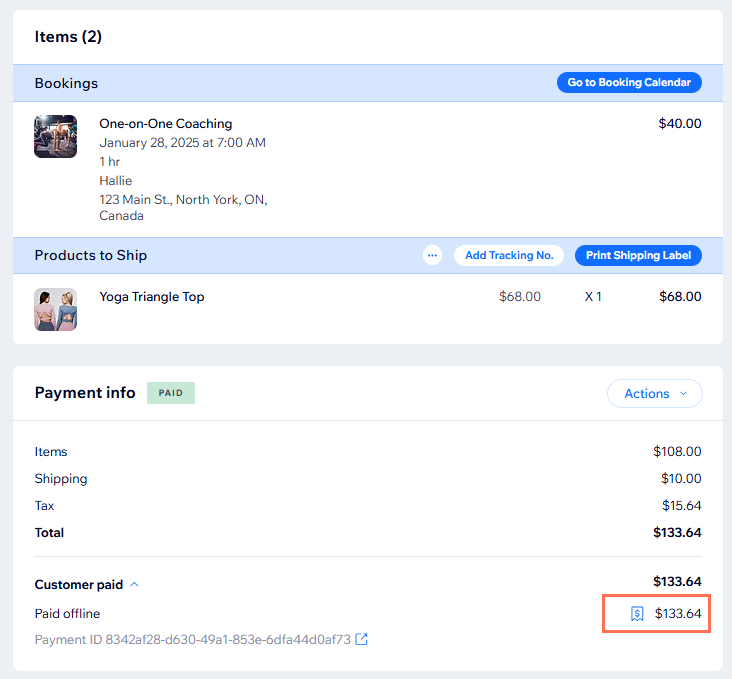
Como alternativa, para visualizar os recibos na lista de pedidos na aba Pedidos, você precisa primeiro exibir a coluna Recibos.
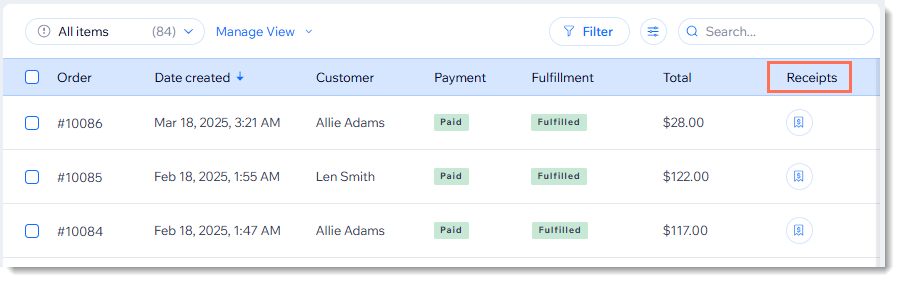
Para exibir a coluna Recibos na aba Pedidos:
- Vá para Pedidos no painel de controle do seu site.
- Clique no ícone Personalizar colunas
 no canto superior direito.
no canto superior direito. - Marque as caixas de seleção ao lado de Recibos.
Com a coluna de recibo ativada, você pode clicar no ícone Recibo  ao lado do pedido relevante para visualizar ou reenviar um recibo.
ao lado do pedido relevante para visualizar ou reenviar um recibo.
 ao lado do pedido relevante para visualizar ou reenviar um recibo.
ao lado do pedido relevante para visualizar ou reenviar um recibo.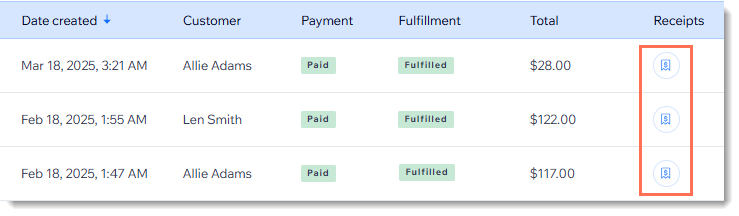
Visualizar e gerenciar sua lista de recibos
Acompanhe todos os seus recibos emitidos em um só local. Isso permite que você monitore suas transações, mantenha a organização e garanta a conservação de registros para o seu negócio. Você pode fazer download de um PDF de alguns ou todos os seus recibos para seus registros offline ou para compartilhar com seu consultor financeiro ou contador.
Para visualizar uma lista completa dos recibos emitidos:
- Vá para Recibos no painel de controle do seu site.
- Escolha entre as seguintes opções:
Visualizar, imprimir ou enviar por email
Ver pedido
Ver pagamento
Fazer download de um recibo
Fazer download de vários recibos em um único PDF
Dica:
Para visualizar recibos emitidos em Pedidos no painel de controle do seu site, clique em Personalizar  na parte superior e selecione a caixa de seleção ao lado dos recibos.
na parte superior e selecione a caixa de seleção ao lado dos recibos.
 na parte superior e selecione a caixa de seleção ao lado dos recibos.
na parte superior e selecione a caixa de seleção ao lado dos recibos.
Perguntas frequentes
Clique nas perguntas abaixo para saber mais:
Posso emitir um recibo para uma fatura paga?
Posso usar Faturas Wix e Recibos Wix?
Posso ativar o faturamento automático e os recibos automáticos?
Como posso alterar o formato da numeração dos recibos?
Posso emitir um reembolso para uma devolução usando Recibos Wix?


 ao lado do recibo relevante.
ao lado do recibo relevante. 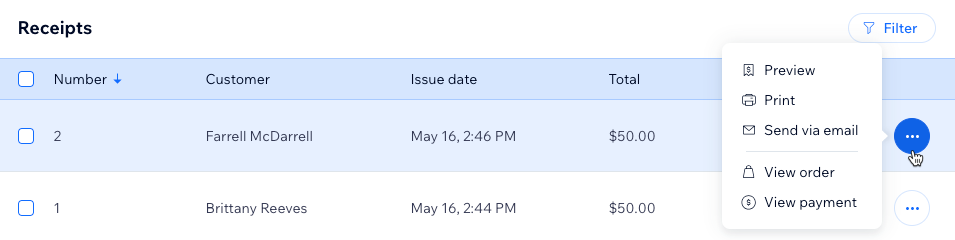


 .
. 


